Klipp, kopiera och klistra in filer direkt från Spotlight i Mac OS X
 Spotlight är den väldigt användbara sökfunktionen som är inbyggd i Mac OS X (och iOS) som är tillgänglig genom att slå Kommando + mellanslag. Det kan tyckas hitta och göra allt, men visste du att det också innehåller grundläggande filsystemfunktionalitet? Med hjälp av lite kända tricks kan du kopiera och klippa filer direkt från Spotlight, så att du enkelt kan göra dubbletter av begravd svårt att hitta filer, eller till och med flytta en fil från en viss djup vägplats till en lättare åtkomst till platsen, som skrivbordet. Detta görs med hjälp av praktiska Finder Cut and Paste-förmågor, som råkar fungera direkt från Spotlight i MacOS X.
Spotlight är den väldigt användbara sökfunktionen som är inbyggd i Mac OS X (och iOS) som är tillgänglig genom att slå Kommando + mellanslag. Det kan tyckas hitta och göra allt, men visste du att det också innehåller grundläggande filsystemfunktionalitet? Med hjälp av lite kända tricks kan du kopiera och klippa filer direkt från Spotlight, så att du enkelt kan göra dubbletter av begravd svårt att hitta filer, eller till och med flytta en fil från en viss djup vägplats till en lättare åtkomst till platsen, som skrivbordet. Detta görs med hjälp av praktiska Finder Cut and Paste-förmågor, som råkar fungera direkt från Spotlight i MacOS X.
Kopiera filer och mappar från Spotlight på Mac
Du kan använda de traditionella kopiera och klistra in kommandon på Mac i Spotlight, så här fungerar det:
- Hit kommandot + mellanslag för att kalla Spotlight och söka efter en fil eller mapp
- Markera objektet i Spotlight-resultat antingen genom att sväva över med musen eller markera det med piltangenterna
- Hit kommandot + C för att kopiera filen eller mappen
- Navigera till någon annanstans i Finder som vanligt eller öppna en app som Mail och klicka sedan på Command + V för att klistra in filen / mappen och kopiera den till den nya platsen


Nu när du har filen / mappen i klippbordet kan den antingen klistras in någon annanstans i filsystemet för en enkel filkopia eller om du inte vill duplicera filen kan du använda en knapptryckningsmodifierare för att "klippa 'och klistra in filen någon annanstans i Finder, så att du flyttar den utan att skapa en kopia av sig själv ...
Klipp ut och klistra in (Flytta) Filer som hittades från Spotlight på Mac
Du kan också använda klippa och klistra in kommandon i strålkastare för Mac OS:
- Sök efter och välj filen i Spotlight som vanligt och tryck på Command + C igen för att kopiera filen till Urklipp
- Navigera till var du vill flytta filen till i Finder, och klicka sedan på Kommando + Alternativ + V för att klistra in och flytta filen till den nya platsen, istället för att kopiera den
Skillnaden mellan de två är Alternativnyckelmodifieraren, som när den används med Paste-kommandot omvandlar "Kopiera" till "Cut", så att filen flyttas från ursprungsplatsen istället för att göra en kopia av det i filsystemet.

Som du kanske har gissat kan du också använda det utmärkta Spotlight-draget och släppa från söktricket för att uppnå variationer av detta, med hjälp av musrörelser snarare än tangenttryckningar för att flytta eller kopiera filer runt OS X-filsystemet.
Vill du lära dig mer om Spotlight och det är fantastiskt utbud av funktioner? Kolla in vår Spotlight-tipssamling, den täcker funktionen för Mac-datorer som kör OS X och iOS-enheter.





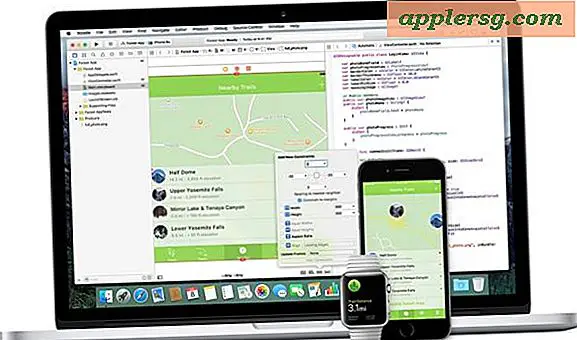



![Titta på en iPhone 5 Höst 100 000 fötter och överleva [Video]](http://applersg.com/img/fun/323/watch-an-iphone-5-fall-100.jpg)


